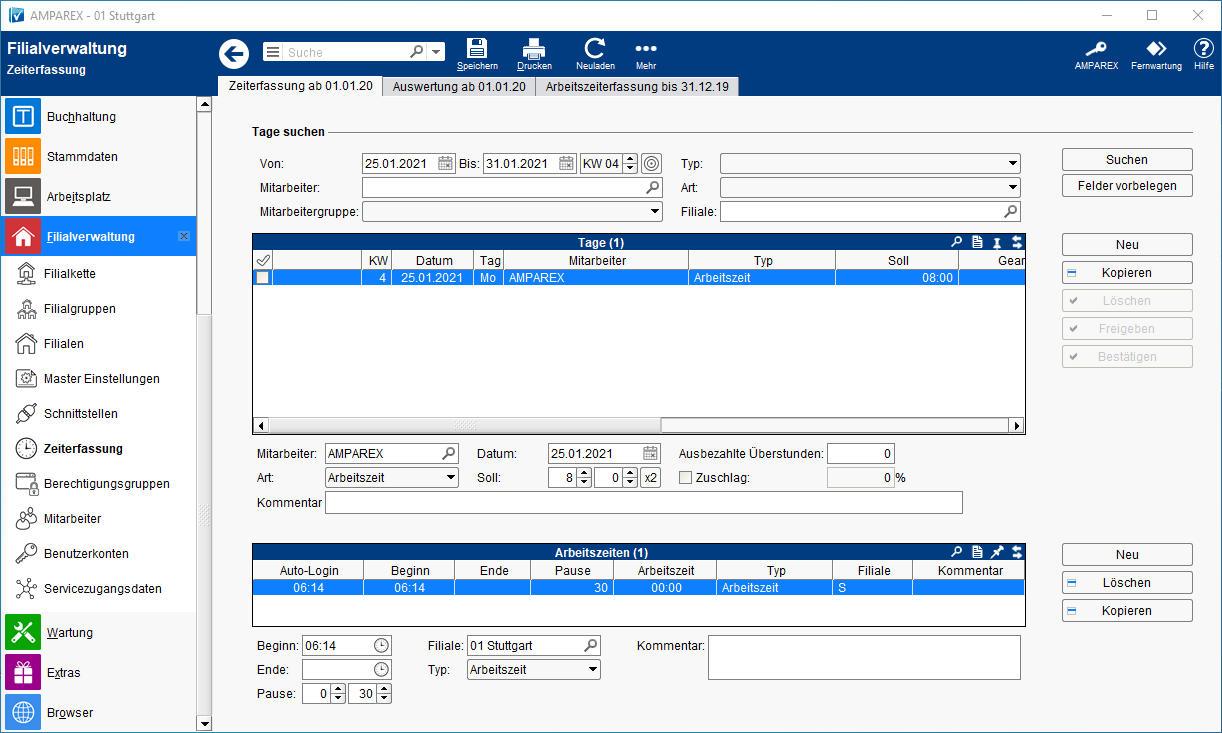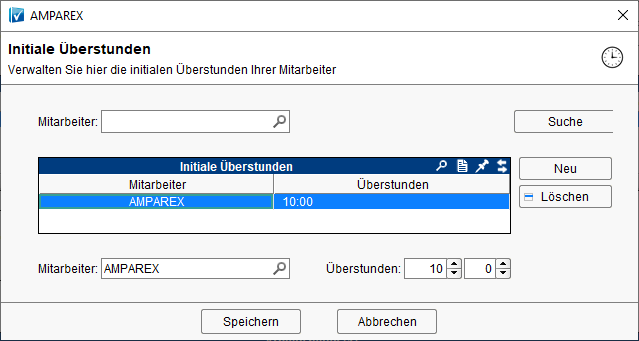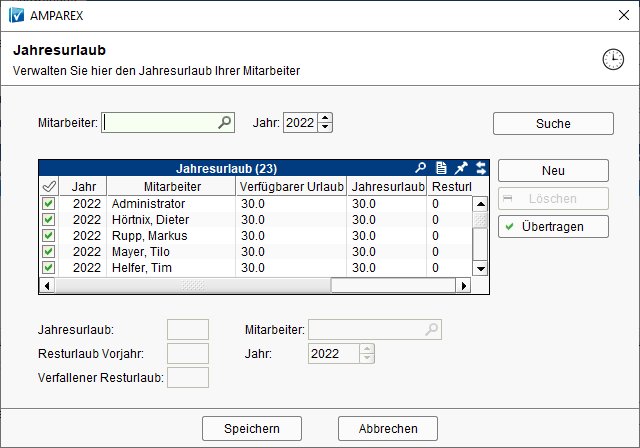Melden Sie sich in AMPAREX an, wird an dieser Stelle das Einloggen (gleichzusetzen des Einstempeln) mit Tag und Uhrzeit protokolliert. Ist diese Funktion nicht gewünscht, kann diese deaktiviert werden unter: Filialverwaltung → Filialkette → Reiter 'Sicherheitseinstellungen' → Zeiterfassung deaktivieren.
Achtung
Beenden Sie AMPAREX werden Sie nicht automatisch abgemeldet, dies müssen Sie innerhalb von AMPAREX über die angemeldete Person 'Ausstempeln' tun. Hierbei können Sie beim Ausstempeln einen Kommentar hinterlegen. Haben Sie sich vergessen auszustempeln, kann das Arbeitsende in der Regel nur Ihr Administrator eintragen, oder falls Sie die Berechtigung haben, über in den Arbeitszeiten von 'Mein AMPAREX' → Zeiterfassung | Filialverwaltung.
Die Einträge in diesem Bereich werden in der Regel automatisch erzeugt und können nur von einer Person mit entsprechender Berechtigung ergänzt, gelöscht oder geändert werden. Dabei wird berücksichtigt, dass nur Arbeitszeiten der Mitarbeiter angezeigt werden, für die sich der aktuell angemeldete Benutzer ebenfalls anmelden darf.
Beim Anmelden am System wird der Mitarbeiter automatisch ein gestempelt. Das Ausstempeln erfolgt entweder über die neuen Aktionen oder durch STRG+F3. Im laufenden Betrieb kann ein Mitarbeiter über STRG+F4 ein gestempelt werden. Mit einer vorhandenen Mitarbeiterkarte kann man sich ebenfalls am bereits angemeldeten System einstempeln.
Auf der Übersichtsseite wird die komplett erfasste Arbeitszeit angezeigt. Man kann sich einen einzelnen Mitarbeiter herauspicken und dessen Monats-, Wochen- oder Tagesarbeitszeiten anzeigen lassen.
Arbeitsabläufe
Lösungen
Funktionsleiste
Maskenbeschreibung
Tage suchen
| Feld | Beschreibung |
|---|---|
| Von/Bis | Eingrenzung der Daten in Tabelle 'Tage' per Datumseingabe. Dabei wird das Ergebnis der Tage erst ab dem Datum 01.01.2020 angezeigt. |
| Auswahl einer Woche zur Sucheingrenzung einer ganzen Woche bzw. einer bestimmten Woche. | |
| Mitarbeiter | Wird ein Mitarbeiter ausgewählt, werden nur für diesen Mitarbeiter die Arbeitszeiten angezeigt. Bleibt dieses Feld 'leer' werden alle Arbeitszeiten aller Mitarbeiter des Unternehmens angezeigt. |
| Mitarbeitergruppe | Eingrenzung der Suche auf eine Gruppe von Mitarbeitern. Voraussetzung Am Mitarbeiter wurde eine Mitarbeitergruppe hinterlegt, dies kann auch nachträglich erfolgen (siehe auch → Mitarbeiter | Filialverwaltung). |
| Typ | Auswahl eines Arbeitszeit-Typs, auf den die Arbeitszeiten des Mitarbeiters, der Mitarbeitergruppe oder aller Mitarbeiter eingegrenzt werden sollen. |
| Filiale | Einschränkung der Suche der Arbeitszeiten auf eine bestimmte Filiale. |
| Mit dieser Funktion starten Sie die Durchsuchung Ihrer Daten ggf. mit ggf. einschränkenden Parameter. Alle zutreffenden Einträge werden in der Tabelle 'Tage' darunter aufgelistet. |
| Zum Zurücksetzen eventuell eingetragene Suchkriterien dient diese Schaltfläche. |
Tabelle 'Tage'
In diesem Bereich werden die erfassten Tage der zuvor gefilterten Mitarbeiter angezeigt.
Achtung
Minusstunden werden erst dann ausgewiesen, wenn eine Arbeitszeit oder der Typ 'Gleittag' angegeben wurde.
| Feld | Beschreibung | |||||||||||||||||||||||||||||||||
|---|---|---|---|---|---|---|---|---|---|---|---|---|---|---|---|---|---|---|---|---|---|---|---|---|---|---|---|---|---|---|---|---|---|---|
| Legt einen neuen Tag für eine Arbeitszeiterfassung an. | |||||||||||||||||||||||||||||||||
| Löscht einen zuvor selektierten Tag aus der Tabelle 'Tage'. | |||||||||||||||||||||||||||||||||
| Kopiert einen zuvor selektierten Tag aus der Tabelle 'Tage'. | |||||||||||||||||||||||||||||||||
| Über die Schaltfläche werden 'bestätigte' Tage für den Mitarbeiter zur Bearbeitung wieder freigegeben. | |||||||||||||||||||||||||||||||||
| Wird eine oder mehrere zuvor markierten Tage 'bestätigt', kann ein Mitarbeiter, sofern er die Berechtigung unter → 'Mein AMPAREX' hat, diese dort nicht mehr anpassen. Eine Änderung der Arbeitszeit kann dann nur noch ein berechtigter Mitarbeiter in der Arbeitszeiterfassung über die Filialverwaltung eintragen oder ändern. | |||||||||||||||||||||||||||||||||
| Datum | Eingabe des Tagesdatums, für den die Arbeitszeiten gelten soll. | |||||||||||||||||||||||||||||||||
| Mitarbeiter | Auswahl eines Mitarbeiters, für den der Tag für die Arbeitszeit gelten soll. | |||||||||||||||||||||||||||||||||
| Art | Die Art definiert den Tag. Die Tages-Arten sind von AMPAREX fest definiert und sollten nicht versteckt oder im Namen angepasst werden. Folgende Auswahl an Arten sind zur Erfassung der Arbeitszeiten vorgesehen:
| |||||||||||||||||||||||||||||||||
Soll | Eingabe/Anzeige der Soll-Arbeitsstunden, die beim Mitarbeiter eingetragen wurde, siehe auch → Mitarbeiter (Filialverwaltung). Die vorgeschlagene Zeit kann per Direkteingabe oder über den 'Spinner' eingetragen werden. Das Icon 'x2' verdoppelt den eingetragenen Wert. | |||||||||||||||||||||||||||||||||
| Ausbezahlte Überstunden | Anzahl von Überstunden, die ausbezahlt wurden/werden, können hier eintragen werden (sofern es so eine entsprechende Regelung in Ihrem Unternehmen gibt). Dieser Wert wird zusätzlich in den Auswertungen des Mitarbeiters unter → Mein AMPAREX, angezeigt (siehe auch → Auswertung ab 01.01.2020 (Mein AMPAREX)) und kann positiv als auch negativ sein. | |||||||||||||||||||||||||||||||||
| Zuschlag | Grundsätzlich können Zuschläge für Samstage, Sonntage und/oder Feiertage vereinbart bzw. in den Filialkettenoptionen eingetragen werden (siehe auch → Filialkette (Filialverwaltung)), dabei berechnet AMPAREX in der Arbeitszeiterfassung automatisch die Zuschläge und addiert diese zu der Summe der 'Ist-Arbeitszeit'. Wurden keine generellen Zuschläge vereinbart, können Sie ggf. für einmalige Tage eingetragen werden. | |||||||||||||||||||||||||||||||||
| Kommentar | Eingabe eines Kommentars zu diesem Eintrag (z. B. warum man später gekommen oder warum man früher gegangen ist). |
Tabelle 'Arbeitszeiten'
Wurden zuvor Tage eines Mitarbeiters zur Anzeige gefiltert, werden die Arbeitszeiten des Tages angezeigt, für den in der Tabelle 'Tage' selektierten Tages. Dabei muss für diesen Tag mindestens eine Arbeitszeit eingetragen werden.
| Feld | Beschreibung |
|---|---|
| Legt einen neuen Arbeitszeiteintrag für den zuvor angelegten Arbeitszeittag an. |
| Löscht eine zuvor selektierte Arbeitszeit aus der Tabelle 'Arbeitszeiten'. |
| Kopiert eine zuvor selektierten Arbeitszeit aus der Tabelle 'Arbeitszeit'. |
| Spalte 'Auto-Login' | Es wird immer die Uhrzeit vom initialen 'Auto-Login' des Benutzers protokolliert - auch dann, wenn der Mitarbeiter seine Uhrzeit des Arbeitsbeginns korrigiert. |
| Beginn/Ende | Gibt an, von wann bis wann der gewählte Mitarbeiter an dem gewählten Tag gearbeitet hat. |
| Pause | Gibt an, wie viele Stunden/Minuten Pause der gewählte Mitarbeiter an dem gewählten Tag hatte. |
| Filiale | Gibt an, für welche Filiale diese Arbeitszeit gilt. |
| Typ | Auswahl eines Arbeitszeit-Typs für die gewählte Arbeitszeit. Hier wird der Systemtyp 'Arbeitszeit' und alle selbst angelegten Typen zur Auswahl angeboten. Sofern die Berechtigung besteht, kann die Auswahl des Typs per → rechte Maustaste → 'Eigenschaft bearbeiten' erweitert werden (z. B. Berufsschule, Meisterschule, Fortbildung etc. → Eigenschaften (Stammdaten)). Weitere selbstdefinierte Eigenschaften werden wie 'Arbeitszeiten' behandelt. |
| Kommentar | Eingabe eines Kommentars zu diesem Eintrag (z. B. warum man später gekommen oder warum man früher gegangen ist). |